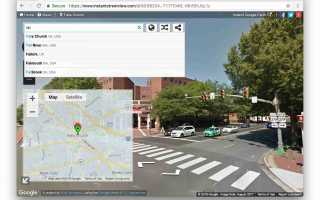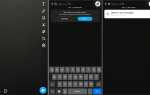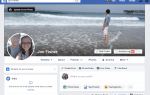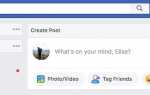Содержание
Если вы ищете самый быстрый способ найти свой дом (или любое другое место) в Google Street View, вам нужно проверить InstantStreetView.com. Это сторонний веб-сайт, который позволяет просто ввести любой адрес в поле поиска, чтобы мгновенно показать вам это местоположение в режиме просмотра улиц. Вы даже можете использовать его из веб-браузера на своем мобильном устройстве.
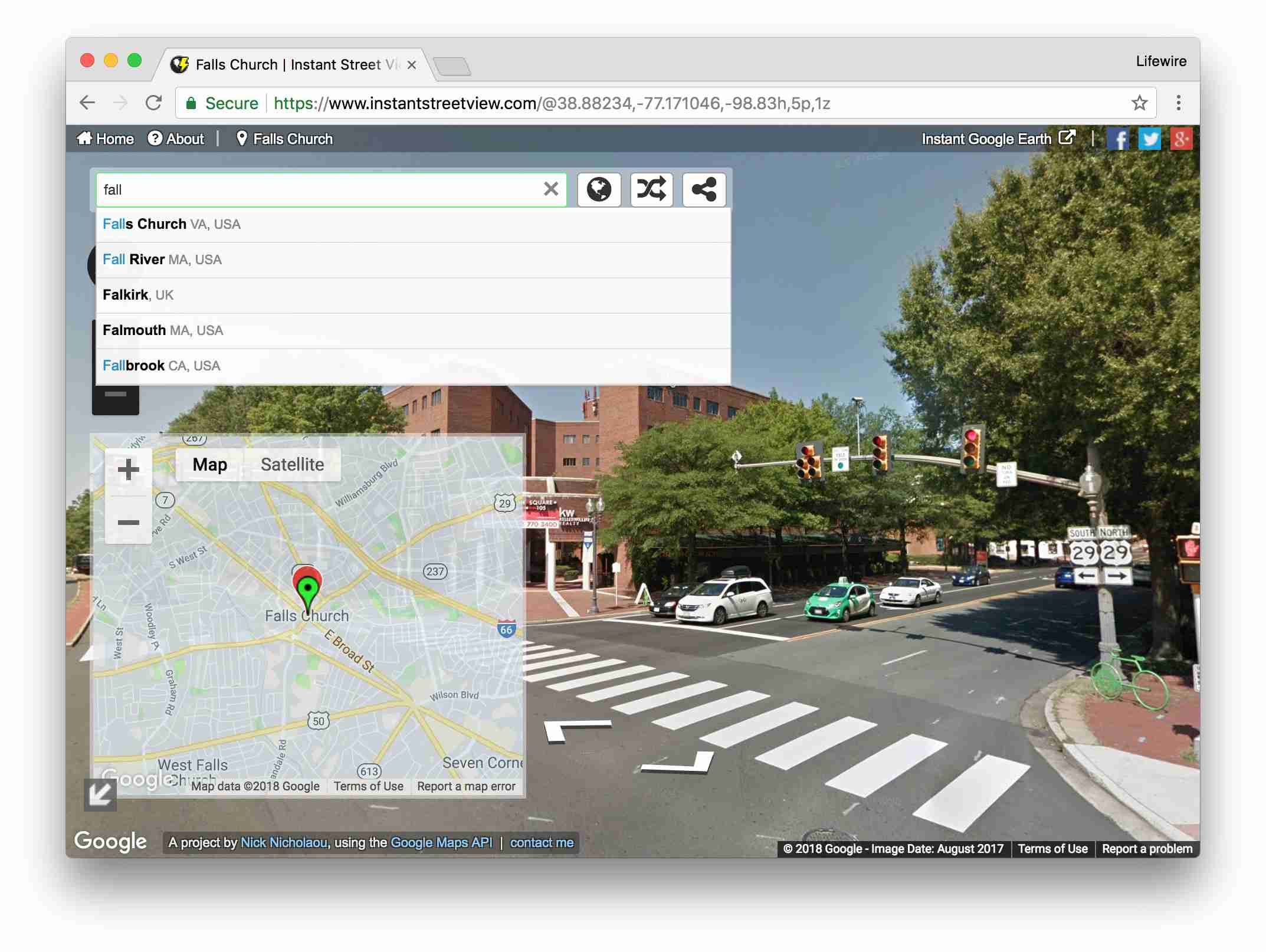
Когда вы начнете вводить имя или адрес в нужном месте, сайт автоматически найдет подходящее местоположение и доставит вас туда, если найдет его, даже до того, как вы введете полный адрес местоположения. Если то, что вы вводите, слишком расплывчато, выпадающий список опций появится в качестве предлагаемых местоположений, соответствующих вашей записи.
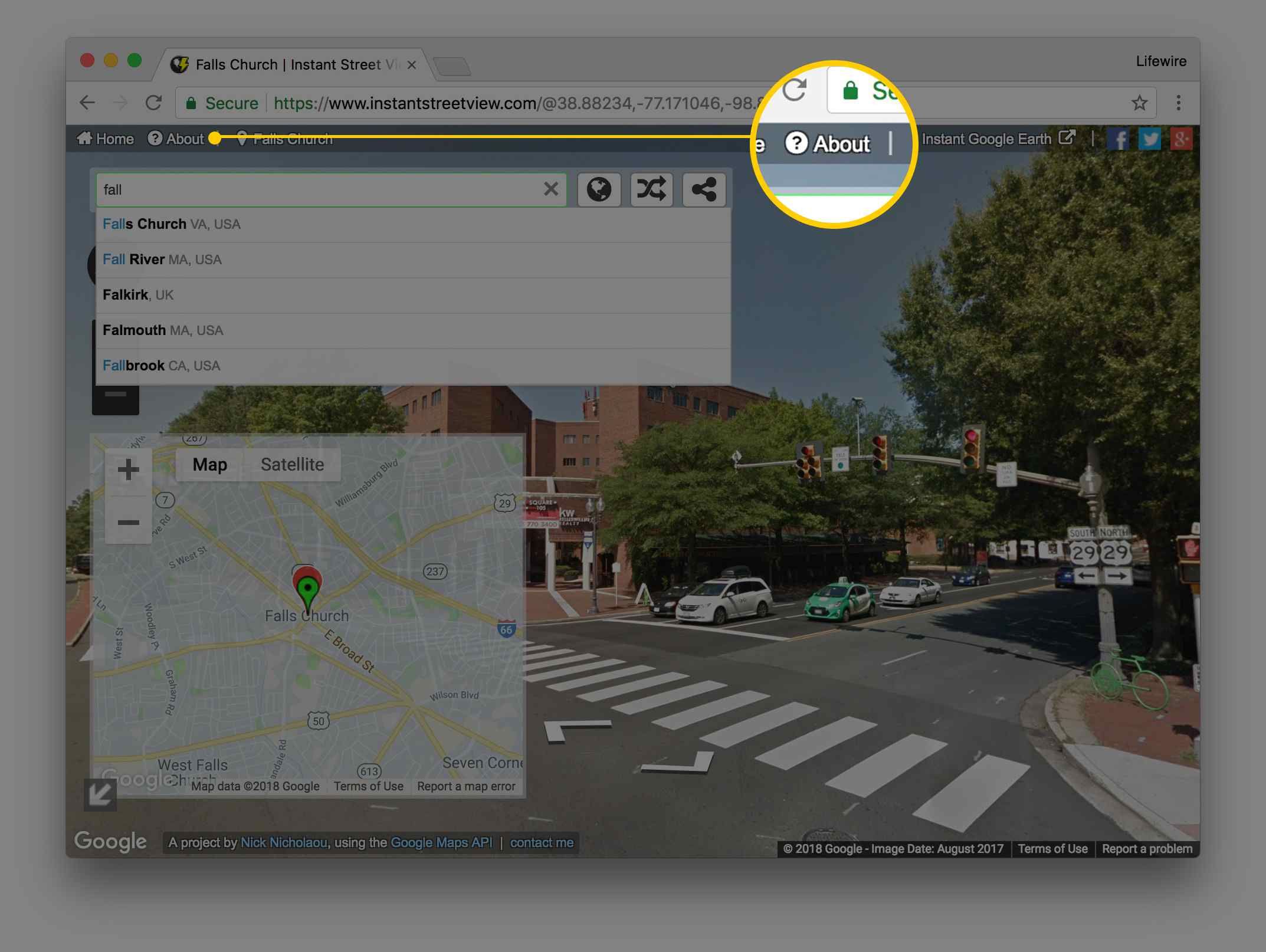
Вы можете нажать кнопку «О программе» в верхней строке меню, расположенной слева, чтобы увидеть легенду о различных цветах, обозначающих поле поиска, которое меняется в зависимости от того, что вы в него вводите, и того, что сайт может найти. Когда вы найдете нужное место, вы можете использовать мышь, щелкая и перетаскивая ее, чтобы изменить направление, и используйте стрелки внизу, чтобы двигаться назад, вперед или вбок.
ShowMyStreet.com — еще один популярный сайт, который очень похож на Instant Street View. Он также пытается угадать местоположение, которое вы ищете, когда вы начинаете его вводить, но нет никаких выпадающих подсказок для автозаполнения, на которые можно нажать.
Делая это по старинке (через Google Maps)
Сайт Instant Street View отлично подходит, если вы хотите сразу посмотреть на определенное место, но если вы уже знаете, как использовать Карты Google, вы можете легко переключиться на просмотр улиц и оттуда, если местоположение, на которое вы хотите посмотреть, было сфотографирован командой Street View. Помните об этом каждый раз, когда вы используете Карты Google.
Начните с доступа к Google Maps, перейдя на страницу google.com/maps в своем веб-браузере. Введите место или адрес в поле поиска на Картах Google, а затем найдите маленький желтый значок Пегмана в правом нижнем углу (в форме маленького человека). Если вы не видите желтого Пегмана, это означает, что просмотр улиц в этом месте недоступен.
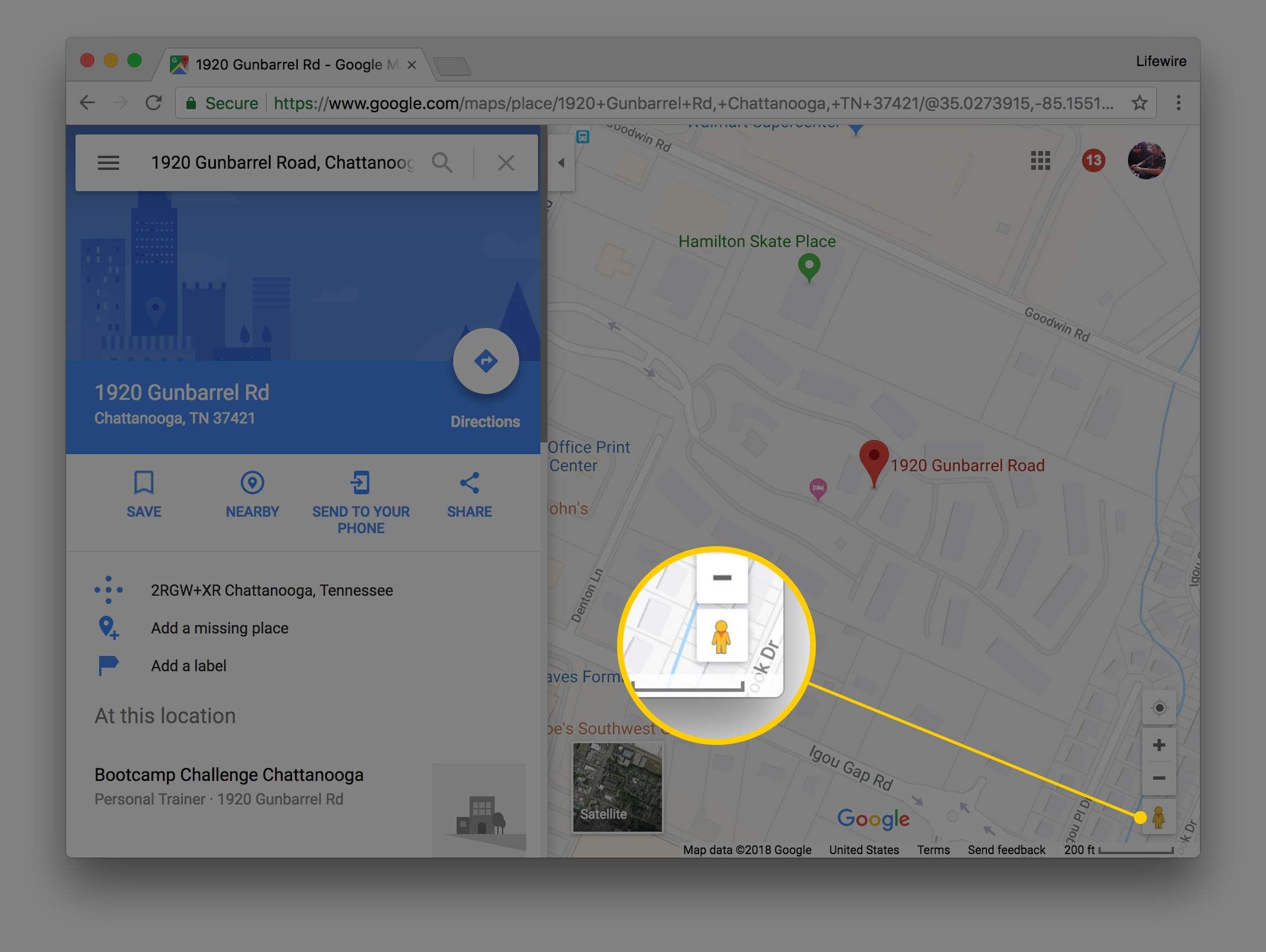
Когда вы щелкнете по Pegman, слева появится всплывающее окно с изображением Street View. Вы можете нажать на это, чтобы просмотреть его в полноэкранном режиме, чтобы вы могли двигаться и начать исследовать. Адрес, который вы просматриваете, должен отображаться слева вместе с датой последнего обновления изображения и кнопкой «Назад» для возврата в Карты.
Использование Street View на мобильном телефоне
Приложение Google Maps отличается от приложения Google Street View — это отдельные приложения. Если у вас есть устройство Android, вы можете загрузить официальное приложение Google Street View из Google Play, если по какой-то причине у вас его еще нет. Для устройств iOS в приложение Google Maps было встроено Street View, но теперь есть отдельное приложение iOS Street View для iOS, которое вы можете использовать.
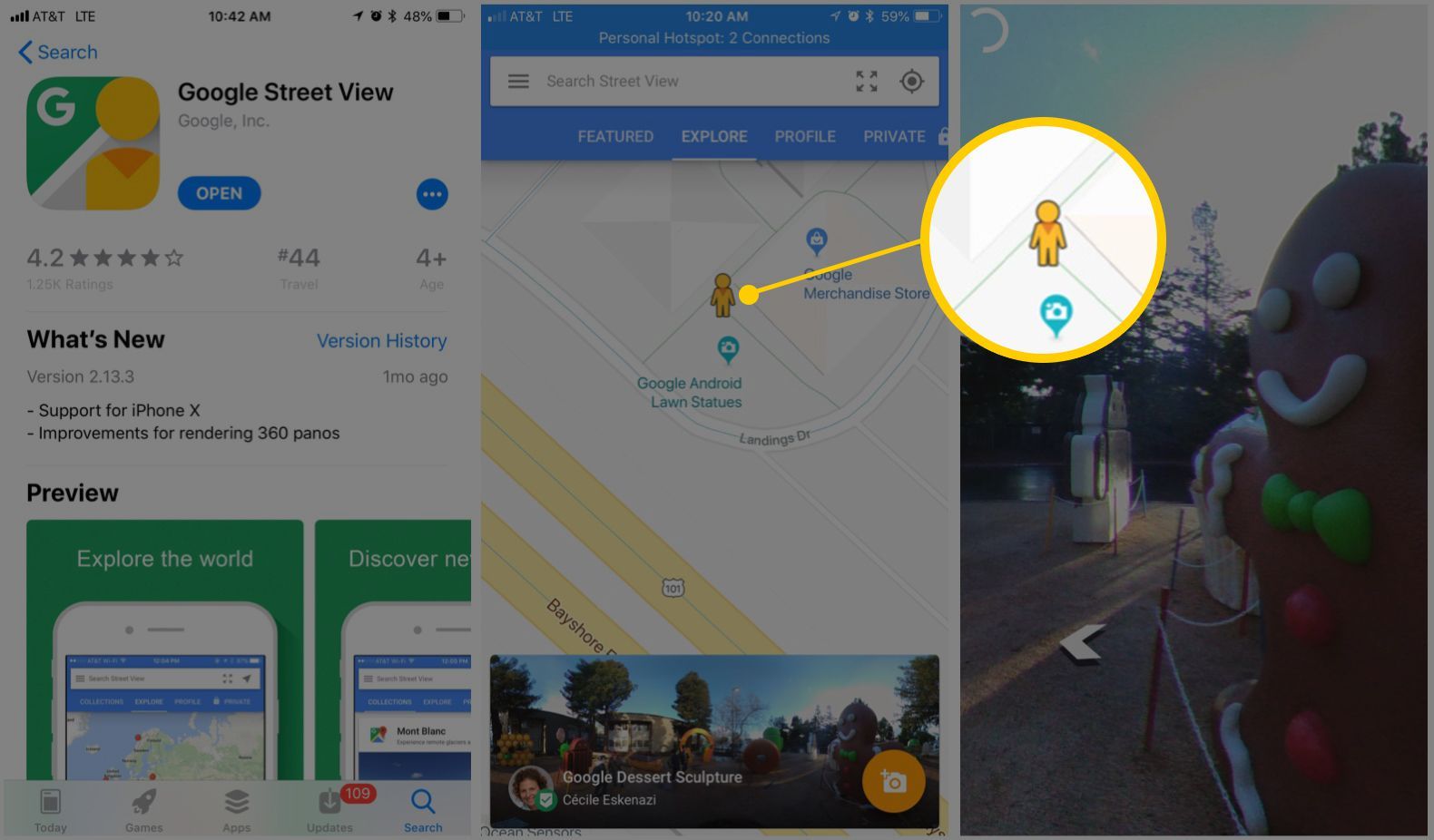
После того, как вы загрузили приложение (и, возможно, также вошли в свою учетную запись Google), вы можете вставить адрес в верхнюю панель поиска и затем нажать на карту, чтобы разместить «Pegman» (значок маленького человека). 360 изображений, ближайших к нему, появятся ниже. Нажмите на изображение ниже, чтобы увидеть его в полноэкранном режиме, и используйте стрелки для перемещения по области.
Что особенно круто в приложении Street View, так это то, что вы на самом деле можете захватывать свои собственные панорамные изображения с помощью камеры вашего устройства и публиковать их в Google Maps как способ внести свой вклад, чтобы вы могли помочь пользователям увидеть больше того, что они хотят видеть в этих местах.
Что если я все еще не могу найти свой дом?
Итак, вы подключили свой домашний адрес и ничего не получили. Что теперь?
Большинство крупных городских районов — особенно в США — были намечены на Street View, но это не обязательно означает, что абсолютно каждый дом, дорога или здание будет отображаться при поиске. Некоторые сельские районы все еще картируются. Вы можете запросить редактирование участков дороги с помощью Карт Google, чтобы предложить пересмотреть новое местоположение и, возможно, добавить его в будущем.
Имейте в виду, что Google обновляет изображения довольно регулярно, особенно в крупных городах, и в зависимости от того, где вы живете или в каком месте вы просматриваете, изображения могут быть устаревшими и запланированы для обновления, чтобы лучше отражать его текущее состояние. Попробуйте через несколько месяцев проверить, добавлен ли ваш дом или конкретный адрес в Просмотр улиц.
Найти больше, чем просто дом на улице
Google Street View предназначался для того, чтобы показать вам мир, когда вы не можете физически поехать туда сами, поэтому немного забавно, что так много людей просто хотят посмотреть на свои собственные дома.
Почему бы не изучить некоторые из лучших мест на Земле с Street View? Вот 10 удивительных мест, которые вы можете проверить, просто нажав на каждую ссылку, чтобы перейти непосредственно туда.